Asrock AM2NF6G-VSTA, ALiveNF7G-HDready, K8NF6P-VSTA, K8NF6G-VSTA, ALiveNF7G-HD720p R1.0 RAID Installation Guide [ko]
...
NVIDIA RAID 설치 안내서
1. NVIDIA BIOS RAID 설치 안내서 ……………….………….. 2
1.1 RAID 소개 …………………………………………………….. 2
1.2 RAID 구성 시 주의사항 …………………………………….. 3
1.3 디스크 어레이 생성 ………………………………………….. 4
2. NVIDIA 윈도우 RAID 설치 안내서 ……………………...……… 9
2.1 2000 / XP / XP 64-bit 유저의 NVIDIA Windows RAID 안장
가이드 …………………...…………………………………..… 9
2.2 Vista / Vista 64-bit 유저의 NVIDIA Windows RAID 안장
가이드……………………...…………………………………… 20
1
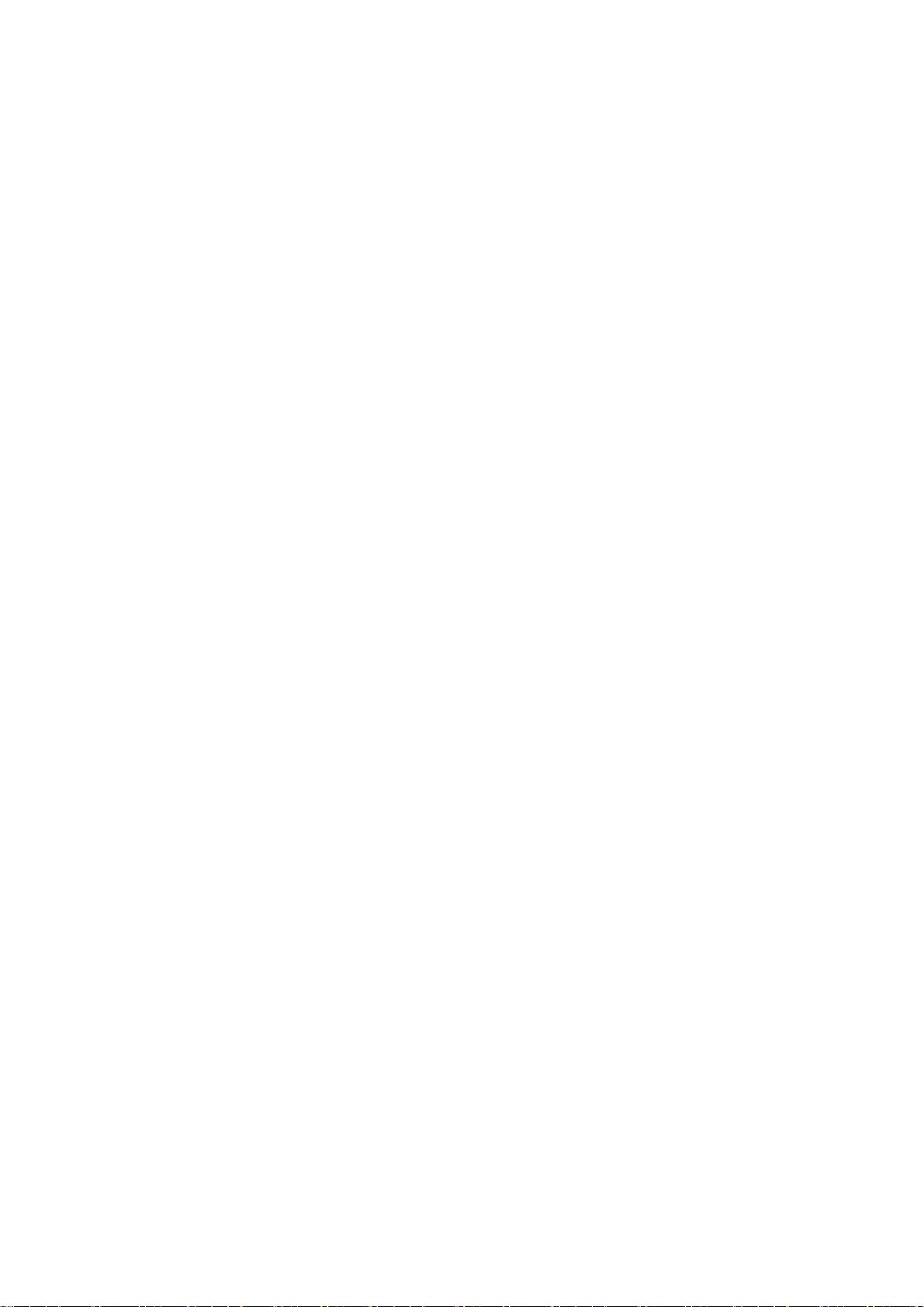
1. NVIDIA BIOS RAID 설치 안내서
NVIDIA BIOS RAID 설치 안내서는 BIOS 환경 상에서 NVIDIA RAID 유틸리티를
사용하여 RAID 기능을 구성하려는 사용자를 위한 지시사항입니다. SATA / SATAII
드라이버 디스켓을 만든 후, <F2>를 눌러 BIOS 설치를 입력하여 RAID 모드의
옵션을 설정하고 당사가 제공한 CD의 “사용 설명서”의 세부 지시사항 또는 “Quick
Installation Guide (설치 안내 바로 가기)”에 따라 NVIDIA RAID 유틸리티를 활용하여
RAID를 구성할 수 있습니다.
이 섹션에는 RAID 어레이를 생성하는 데
예가 포함되어 있습니다. 사용하고 있는 마더보드에 2개의 SATA / SATAII 포트가
있는 경우, 마더보드와 함께 RAID 0, RAID 1 또는 JBOD 기능을 선택 활용할 수
있습니다. 사용하고 있는 마더보드에 4개의 SATA / SATAII 포트가 있는 경우,
사용자가 설치한 SATA / SATAII HDD 계정에 따라 모드 보드와 함께 RAID 0, RAID 1,
RAID 0+1, JBOD 또는 RAID 5 기능을 선택 활용할 수 있습니다. 제공된 마더보드의
RAID 기능을 우선 참조하고 본 섹션의 지시사항에 따라
생성하십시오.
사용하는 NVRAID RAID 유틸리티에 대한
RAID 어레이를
주의사항:
당사의 마더보드에서 커넥터의 이름은 NVIDIA 시설에서의 이름과 같지않습니다.
이하의 상세한 내용을 참조하세요
SATAII_1 (포트 1.0) --> 컨트롤러 1 이 첫 포트임을 가르킴
SATAII_2 (포트 1.1) -->컨트롤러 1 이 두번째 포트임을 가르킴
SATAII_3 (포트 2.0) -->컨트롤러 2 첫 포트임을 가르킴
SATAII_4 (포트2.1) -->컨트롤러2 두번째 포트임을 가르킴
1.1 RAID 소개
“RAID”는 “Redundant Array of Independent Disks (개별 디스크의 중복 어레이)”를
의미하며 1개의 논리 장치에 2개 이상의 하드 디스크 드라이브가 결합된 방식입니다.
최적의 성능을 얻으려면 RAID 세트 생성 시, 모델과 용량이 동일한 드라이브를
설치하십시오.
RAID 0(데이터 스트라이핑)
RAID 0는 호출된 데이터 스트라이핑으로서 병렬로 끼워 넣은 스택인 데이터를
판독하고 생성하기 위해 2개의 동일 하드 디스크 드라이브를 최적화합니다. 2개의
하드 디스크가 지속적인 데이터 전송률로 1개의 드라이브와 같은 작업을 수행하는
동안 1개의 디스크 전송률을 두 배로 만들기 때문에 데이터 접근성과 저장성을
향상시켜 줍니다.
경고!!
2

RAID 0 기능이 접근 성능을 향상시킬 수 있다고 하더라도, 모든 fault tolerance (장애 허용
능력)을 제공하는 것은 아닙니다. RAID 0 디스크의 모든 HDD를 핫-플러그하는 것은 데이터 손상
또는 데이터 손실을 초래할 수 있습니다.
RAID 1 (데이터 미러링)
RAID 1은 호출된 데이터 미러링으로서 1개의 드라이브와 두 번째 드라이버의
데이터 이미지를 복사하고 동일하게 유지시켜 줍니다. 만일 1개의 드라이버가
실패할 경우 다른 드라이버의 데이터가 완전하게 복사되어 남아 있을 때 디스크
어레이 관리 소프트웨어가 사용 중인 드라이버의 모든 애플리케이션에 지시를
내리기 때문에 데이터 보호 기능을 제공하고 전체 시스템의 장애
증대시킵니다.
RAID 0+1(스트라이프 미러링)
RAID 0 드라이브는 RAID 1 기법을 활용하여 중복 저장할 수 있으며 그 결과
성능과 복원력을 향상시키는 RAID 0+1 솔루션을 얻을 수 있습니다. 컨트롤러는
데이터 스트라이핑(RAID 0)의 성능과 디스크 미러링(RAID 1)의 장애 허용 능력을
결합시킵니다. 여러 드라이브에서 데이터가 분할 저장되고 다른 세트의
드라이버에 복사됩니다.
JBOD(스패닝)
스패닝 디스크 어레이는 모든 드라이브의 합계와
다음 드라이브에 완전히 저장될 때까지 스패닝 디스크 어레이는 데이터를
드라이브로 저장합니다. 모든 구성 디스크가 실패할 때 이는 전체 어레이에 영향을
끼칩니다. JBOD는 실제적인 RAID가 아니며 장애 허용 능력을 지원하지도 않습니다.
RAID 5
RAID 5는 3개 이상의 하드 디스크 드라이브의 데이터 및 부분 정보를 분할
저장합니다. RAID 5의 구성 이점들로는
높은 저장 용량을 들 수 있습니다. RAID 5의 구성은 트랜잭션 프로세싱, 관련
데이터베이스 애플리케이션, 전사적 자원 관리 및 기타 비즈니스 시스템에 가장
적합합니다. 이를 설치하려면 최소한 3개의 동일 하드 디스크 드라이버를 사용해야
합니다.
더 나은 HDD 성능, 장애 허용 능력, 보다
동일합니다. 파일이 해당 어레이의
허용 능력을
1.2 RAID 구성 시 주의사항
1. 성능을 향상시키기 위해 RAID 0(스트라이핑) 어레이를 생성하고 있는 경우
2개의 새 드라이버를 사용하십시오. 동일한 크기의 SATA 드라이버 2개를
사용하도록 권장합니다. 크기가 각기 다른 2개의 드라이브를 사용하고
있는 경우, 용량이 작은 하드 디스크가 각 드라이브를 위한 기본 저장
크기로 설정됩니다. 예를 들면, 만일 1개의 하드 디스크가 80GB 저장
용량을 가지고 있고 다른 하드 디스크가
경우, 80GB 드라이브를 위한 최대 저장 용량은 60GB가 되고 이러한 RAID
0 세트를 위한 전체 저장 용량은 120GB가 됩니다.
60GB 저장 용량을 가지고 있는
3

2. 데이터 보호(새 드라이브는 기본의 드라이버의 크기와 동일하거나 더 커야
합니다)를 위해 2개의 새 드라이버를 사용하거나 1개의 기존 드라이브와
1개의 새 드라이브를 사용하여 RAID 1(미러링) 어레이를 생성할 수
있습니다. 크기가 서로 다른 2개의 드라이버를 사용할 경우, 작은 용량의
하드 디스크가 기본 저장 크기로 설정됩니다. 예를 들면, 1개의 하드
디스크가 80GB 저장
저장 용량을 가지고 있는 경우, RAID 1 세트를 위한 최대 저장 용량은
60GB가 됩니다.
3. 새 RAID 어레이를 설치하기 전, 사용자의 하드 디스크의 상태를
확인하십시오.
경고!!
RAID 기능을 생성하기 전, 데이터를 먼저 백업하십시오. RAID를 생성하는 중
시스템에 “디스크 데이터를 삭제하시겠습니까?”라고 표시됩니다. 데이터가 삭제된
환경에서도 향후 설치할 수 있도록 “예”를 선택하는 것이 좋습니다.
용량을 가지고 있고 다른 1개의 하드 디스크가 60GB
1.3 디스크 어레이 생성
시스템의 전원을 켜십시오. 시스템을 BIOS에서 RAID로 조절하면 아래 윈도우가
표시됩니다.
컴퓨터를 재부팅한 후, <F10>를 눌러 RAID 소프트웨어로 이동할 수 있습니다라는
메시지가 나타날 때까지 기다리십시오. 시스템 POST의 일부로 RAID 프롬프트가
표시되면 OS를 로딩하기 전 프로세스를 중지시키십시오. 윈도우가 사라지기 전
<F10>을 누를 수 있는 몇 초간의 여유가 있습니다.
<F10>를 누르면, NVIDIA RAID Utility - Define a New Array (NVIDIA RAID 유틸리티 –
새 어레이를 지정하십시오)라는 윈도우가 표시됩니다. RAID 모드는 기본 값이
미러링으로 설정되어 있으나 RAID 0을 생성하려면 이를 스트라이핑으로
설정하십시오. 스트라이핑 블록의 기본 값이 최적의 상태(Optimal)로 설정되어
있습니다. NVRAID RAID 유틸리티를 사용하여 RAID 0(스트라이핑)을 생성하는
4

방법을 보여 주기 위한 예로 RAID 0를 선택하였습니다. NVRAID RAID 유틸리티를
사용하여 RAID 어레이를 생성하고자 하는 경우, 해당 작동 절차는 RAID 0을
생성하는 단계와 동일합니다.
5

스트라이핑 블록 크기는 킬로바이트로 제공되어 있으며 디스크 상에 데이터가
어떻게 배열되어 있는지에 대해 영향을 끼칩니다. 이 값을 기본 값인 최적의 상태 즉,
64KB로 남겨 두는 것이 좋으나 8KB와 128KB(8, 16, 32, 64 및 128KB) 사이의
값으로 설정할 수 있습니다. 그런 다음, 디스크를 지정해야 합니다. RAID Config BIOS
설치 페이지에서 활성화시킨 디스크가 사용 가능한 디스크 블록에 표시됩니다. 이들
디스크는
A. 사용 가능한 디스크 섹션으로 이동하십시오. 목록에서 첫 번째 디스크가
B. 우측 화살표 키를 눌러 이 디스크를 사용 가능한 디스크 블록에서 어레이
C. RAID 어레이 디스크로 사용할 디스크가 어레이 디스크 블록에 표시될
RAID 어레이 디스크와 같은 용도로 사용할 수 있는 드라이브입니다.
선택됩니다.
디스크 블록까지 이동시키십시오.
때까지 우측 화살표 키를 계속 누르십시오.
6

RAID 어레이 디스크를 지정한 후, <F7>를 눌러 RAID 어레이 디스크 변경사항을
저장하십시오.
사용하는 플랫폼에 따라 시스템은 1개 이상의 채널을 가질 수 있습니다. 전형적인
시스템에는 보통 1개의 어댑터와 여러 개의 채널이 있으며 개별 채널은 슬레이브와
마스터를 각각 1개씩 가지고 있습니다. 각 하드 디스크의 어댑터 / 채널 / 마스터 /
슬레이브 상태가 사용 가능한 디스크 및 어레이 디스크 목록의 Loc(위치) 열에
제공되어 있습니다. 예:
1 . 0 . M
1: 채널 – 일반적으로 채널
직렬 ATA 드라이브에 사용됩니다.
0: 컨트롤러
M: M은 마스터를 의미하며 S는 슬레이브를 의미합니다.
직렬 ATA
1 . 0 . M 채널 1, 컨트롤러 0, 마스터
1 . 1 . M 채널 1, 컨트롤러 1, 마스터
최종적으로, 사용자가 설치한 RAID 어레이를 검토할 수 있는 곳에 Array List
(어레이 목록) 윈도우가 표시됩니다.
0은 병렬 ATA 드라이브에 사용되는 반면 채널 1은
7
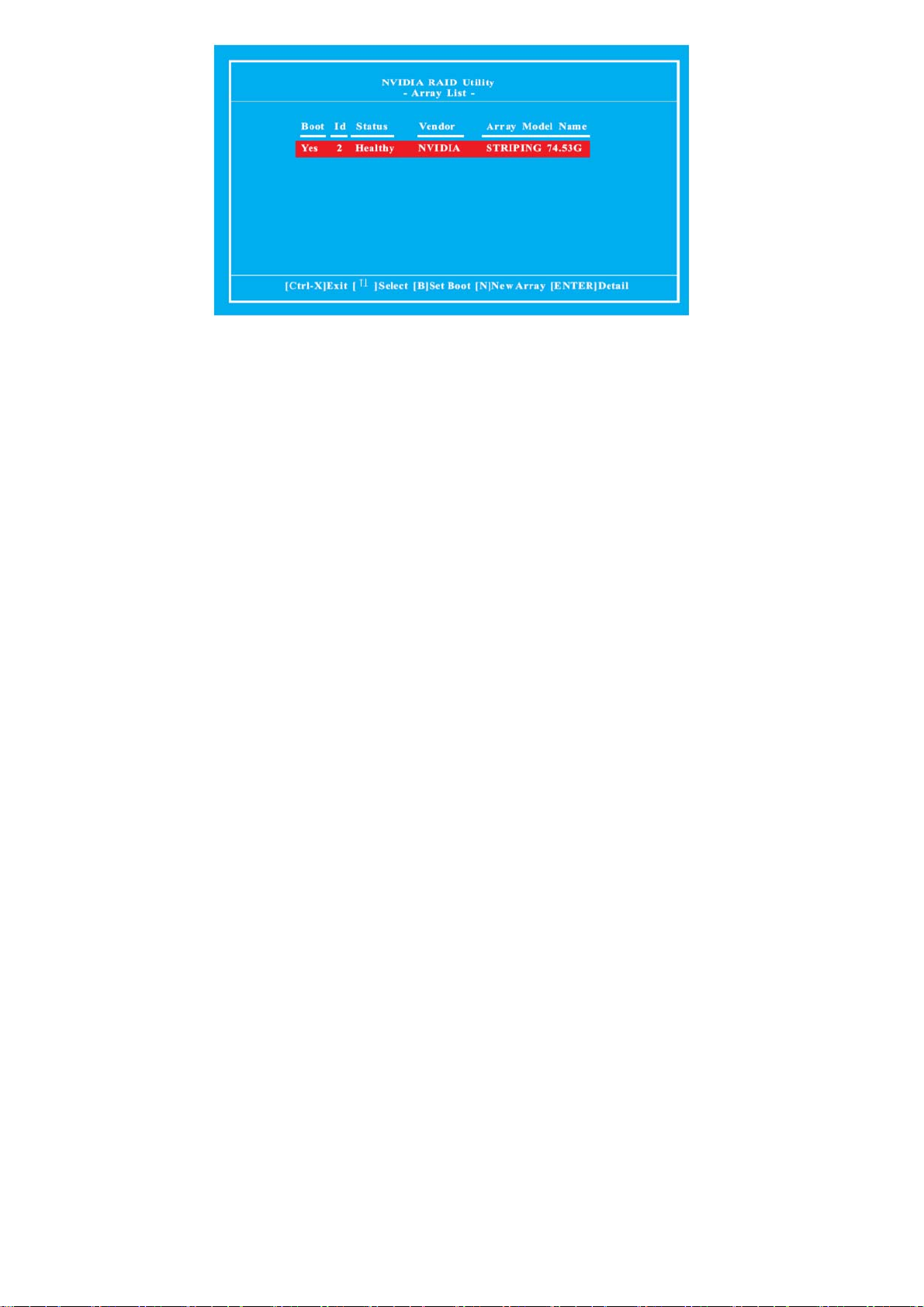
Healthy NVIDIA STRIPING 74.53G
8

2. NVIDIA 윈도우 RAID 설치 안내서
Windows 2000 / XP / XP 64-bit 와 Windows Vista / Vista 64-bit일 경우, 같지않는
안장 프로세스가 있습니다. 당신의OS안정에따라 아래의 설명을 참조하세요.
2.1 2000 / XP / XP 64-bit 유저의 NVIDIA Windows RAID 안장
가이드
A. NVRAIDMAN 입력
RAID 드라이버는 1개의 드라이버의 NVIDIA ALL에 설치되어 있으며 이는 당사가
제공한 CD에 들어 있습니다. 드라이버 설치를 완료하면 모든 RAID 어레이를 생성
및 삭제하거나 다시 설치할 수 있습니다. NVRAIDMAN 입력 Start (시작) →Programs
(프로그램) → NVIDIA 사(NVIDIA Corporation) →Mediashield (미디어쉴드)
→Mediashield (미디어쉴드)를 클릭하여 NVRAIDMAN를 순서대로
입력하십시오(데스크탑에는 “Mediashield (미디어쉴드)” 바로 가기 키가 있습니다.).
그러면, 다음 화면이 표시됩니다.
9

B. RAID 어레이 생성
이 섹션에는 RAID 어레이 생성을 위해 사용하는 NVRAIDMAN에 대한 예가
포함되어 있습니다. 사용하고 있는 마더보드에 2개의 SATA / SATAII 포트가 있는
경우, 마더보드와 함께 RAID 0, RAID 1 또는 JBOD 기능을 선택 활용할 수 있습니다.
사용하고 있는 마더보드에 4개의 SATA / SATAII 포트가 있는 경우, 설치한 SATA /
SATAII HDD 개정에 따라 마더보드와 함께 RAID 0, RAID 1, RAID 0+1, JBOD, or
RAID 5 기능을 선택 활용할 수 있습니다. 제공된 마더보드의 RAID 기능을 우선
참조하고 본 섹션의
언급된 RAID 항목은 다음과 같습니다.
- RAID 0: 스트라이핑
- RAID 1: 미러링
- RAID 0+1: 스트라이프 미러링
- JBOD: 스패닝
- RAID 5
이 섹션에서 NVRAIDMAN을 사용하여 RAID 0(스트라이핑)을 생성하는 방법을 보여
주기 위한 예로 RAID 0를 선택하였습니다. NVRAIDMAN을 사용하여 RAID 어레이를
생성하고자 하는 경우, 해당 작동 절차는 RAID 0을 생성하는 단계와 동일합니다.
다음과 같이 진행하십시오.
A. 시스템 BIOS
확인하십시오.
B. 윈도우를 중지시키고 NVRAIDMAN 애플리케이션을 시작하십시오.
C. 어레이를 생성하면 다음 화면이 표시됩니다.
지시사항에 따라 RAID 어레이를 생성하십시오. 이 섹션에서
로 이동하여 사용하고자 하는 드라이브가 RAID로 활성화되었는지
10

D. 다음을 누르면 다음 스크린 샷이 표시됩니다.
E. RAID 모드 목록 화살표를 클릭하여 스트라이핑을 선택한 다음, 다음 스크린
샷과 같이 기본 값을 “Stripe Size (스트라이프 크기)”로 남겨 두십시오.
11

F. Next (다음)을 클릭하면 다음 스크린 샷이 표시됩니다.
G. 스트라이프 세트에 포함시킬 2개의 디스크를 선택하십시오.
12

더 많은 디스크를 사용해 분리 저장된 어레이를 생성하려면 목록에서 추가할
디스크를 선택하십시오.
H. Next (다음)을 클릭하면 다음 스크린 샷이 표시됩니다.
I. Finish (종료)를 클릭하면 다음 스크린 샷이 표시됩니다.
RAID 0이 성공적으로 생성되었습니다.
C. NVRAID 어레이 디스크 초기화
현재, 2개의 디스크 어레이가 생성되었으며 이는 분할하여 포맷할 필요가 있습니다.
A. Start (시작) →Settings (설정) →Control Panel (제어판)을 순서대로
13

클릭하십시오.
B. Administrative Tool (관리 도구)를 더블 클릭하십시오.
C. Computer Management (컴퓨터 관리)를 더블 클릭하십시오.
D. Disk Management (디스크 관리)를 클릭하십시오. 다음 화면이 표시됩니다.
E. 153.38 GB는 이미 생성되고 2개의 디스크 분할 저장된 어레이를 위한
크기입니다. 이 어레이에 대한 파티션을 생성하려면 비 Unallocated partition
(할당된 파티션의) 우측 마우스를 클릭하여 New Partition (새 파티션)을
선택하십시오.
F. 파티션을 설정하고 포맷하려면 Wizard (마법사)로 이동하십시오. 완료된 경우,
새롭게 생성되고 분할 저장된 어레이를 사용할 수 있습니다.
14

D. RAID 어레이 삭제
NVRAIDMAN를 사용하여 어레이를 삭제할 수 있습니다. 어레이를 삭제하려면 다음과
같이 진행하십시오.
A. NVRAIDMAN 애플리케이션을 시작하고 삭제(사용자가 RAID 어레이를 이미
생성하였다고 가정함)하려는 RAID 어레이의 우측 마우스를 클릭하여 다음
스크린 샷과 같이 삭제할 수 있습니다.
위 스크린 샷은 삭제할 중복 저장된 어레이가 있음을 표시합니다. “Delete Array...
(어레이 삭제…)”를 선택하면 다음 스크린 샷이 표시됩니다.
15

B. Next (다음)을 클릭하면 다음 스크린 샷이 표시됩니다.
C. Finish (종료)를 클릭하면 해당 어레이가 삭제되고 다음 스크린 샷이 표시되어
모든 사용 가능한 디스크를 보여 줍니다.
동일한 프로세스를 적용하여 NVIDIA RAID가 생성한 특정 어레이를 삭제할 수
있습니다.
E. RAID 어레이 재설치
Raid를 재설치하는 작업은 해당 어레이에 있는 다른 드라이브로부터 하드
드라이브의 데이터를 복구하는 과정입니다. 이는 RAID 1, RAID 0+1 및 RAID 5와
같은 장애 허용 능력 어레이에만 적용합니다. 예를 들어, 3개의 디스크 RAID 5
어레이를 가지고 있다고 가정했을 때 해당 드라이브 중 하나가 실패한 경우 실패한
드라이브를 새 것으로 교체하고 해당 드라이브를 재설치하여 새롭게 추가된
드라이브에 손실된 데이터를
생성한 후 다음 단계를 통해 해당 어레이를 재설치할 수 있습니다.
A. 윈도우로 이동하여 NVIDIA RAID 관리 유틸리티를 구동하십시오.
B. 미러링의 우측 마우스를 클릭하십시오. 그러면, 팝업 메뉴가 표시됩니다.
C. 팝업 메뉴의 Rebuild Array (어레이 재설치)을 클릭하십시오. NVIDIA Rebuild
Array Wizard (NVIDIA 재설치 어레이 마법사)가 표시됩니다.
다시 생성할 필요가 있습니다. 중복 저장된 어레이를
16

D. Next (다음)을 클릭하십시오. Disk Selection (디스크 선택) 페이지가 표시됩니다.
E. 목록에서 재설치할 드라이브를 설정한 다음, Next (다음)을 클릭하십시오. NVIDIA
재설치 어레이 완료 페이지가 표시됩니다.
17

F. Finish (종료)를 클릭하십시오.
F. 어레이 재설치를 위한 세부 정보
배경 화면에 재설치하기가 표시됩니다
재설치 프로세스를 완료하기 위해서는 약간의 시간이 걸릴 수 있으며 시스템의
성능에 영향을 주지 않기 위해 배경 화면에 표시됩니다.
재설치 작업은 RAID 1, RAID 0+1 또는 RAID 5 어레이에만 적용됩니다
RAID 1, RAID 0+1 또는 RAID 5를 사용하고 있을 때만 어레이를 재설치할 수
있습니다. 재설치 작업은 RAID 0 및 JBOD 어레이에는 적용되지 않습니다.
재설치 작업은 성능이 저하된 장애 허용 능력
사용 가능한 사용 가능한 디스크 또는 Dedicated Disk (전용 디스크)를 사용하여
성능이 저하되고 중복 저장된 어레이를 재설치할 수 있습니다.
어레이에 적용됩니다
G. RAID 어레이 동기화 작업
어레이를 동기화할 때 남아 있거나 분할된 어레이를 다시 설치해야 합니다. 이
작업은 RAID 1, 0+1 및 RAID 5와 같은 특정 장애 허용 능력 어레이에 적용할 수
있습니다. RAID1 및 RAID 0+1의 경우, 해당 데이터를 남아 있는 디스크에
복사함으로써 “sync (동기화)”할 수 있습니다. RAID 5의 경우, 분할된 어레이를 다시
설치함으로써 “sync (동기화)”할 수 있습니다. 어레이를 동기화하려면 다음과 같이
진행하십시오(이 예제에서는 RAID 1과 같은 장애 허용 능력 어레이가 이미
생성되었다고 가정합니다).
A. “Mirroring (미러링)”의 우측 마우스를 클릭하여 “Synchronize Array (어레이
동기화)”를 선택하십시오. 그러면 Synchronize Array Wizard Welcome (어레이
18

동기화 마법사 인사말) 화면이 표시됩니다.
B. “Next (다음)”을 클릭한 다음 Wizard Completion (마법사 종료) 화면에서 “Finish
(종료)”를 클릭하십시오. NVRAIDMAN 윈도우는 어레이가 동기화되고 있음을
표시합니다.
C. 동기화 프로세스가 시작되고 얼마 지나지 않아 종료됩니다.
2.2 Vista / Vista 64-bit 유저의 NVIDIA Windows RAID 안장 가이드
A. 기억장치로 들어가기
RAID드라이버는 당사에서 제공하는CD의 NVIDIA 일체형 드라이버에 포함됩니다.
드라이버 안장을 완료한후 당신은RAID순서를 형성,삭제 혹은 재 설정 할수 있습니다.
기억장치로 들어설려면 , 시작→프로그램→NVIDIA회사→기억장치로
클릭합니다.( 데스크톱에는“ 기억장치” 의 단축 방식이 있습니다)
19

그다음 아래의 스크린에는 다음창이 나타납니다.
“ 배열 형성” 를 클릭하세요. 그다음 당신은RAID를 설정할수있습니다.
B. RAID배열 형성
다음창으로를 클릭하면 아래와 같은 스크린샷이 나타납니다.
20

당신의 저장에가장필요한 구성을 선택하세요. “ 카스텀” 선택을 권장합니다.
다음창으로 클릭
그다음, RAID배열타입을 선택하여 형성합니다. 우선RAID모드를 선택해야하며 나중에
다음창으로 클릭합니다. 여기에서 스트라이핑(RAID 0)을 예로하여 당신에게 어떻한
방법으로 스트라이핑(RAID 0)를 형성하는가를 보여드립니다. 만약 당신은
기타RAID배열을 형성할려고 계획할경우, 작업 프로세스는 스트라이핑(RAID 0)를
형성할때와 비슷합니다.
21

당신께서RAID모드를 확정한후, 스트라이핑 사이즈를 선택할수 있습니다. 이
아이템의 디폴트 가치는64K입니다. 나중에 다음창으로 클릭합니다.
디스크를 선택하여 새로운RAID배열을 첨가한후 다음창으로를 클릭합니다.
22

디스크를 선택하여 데이터를 저장한후 ,다음창으로를 클릭합니다.
다음창으로를 클릭하여 당신이 RAID구정에대한 디폴트 설정을 확인합니다.
완료를 클릭하여RAID배열 형성 과정을 결속합니다.
C. NVRAID배열 디스크를 초기화 합니다.
이미 두 디스크배열을 형성하였습니다. 분할하거나 포맷해야합니다.
A. 시장→설정→컨트롤 패널을 클릭합니다.
B. 관리자 툴을 더블 클릭하세요
C. 컴퓨터 관리를 더블 클릭하세요
D. 디스크 관리를 클릭하면 이하의 창이 나타납니다.
23
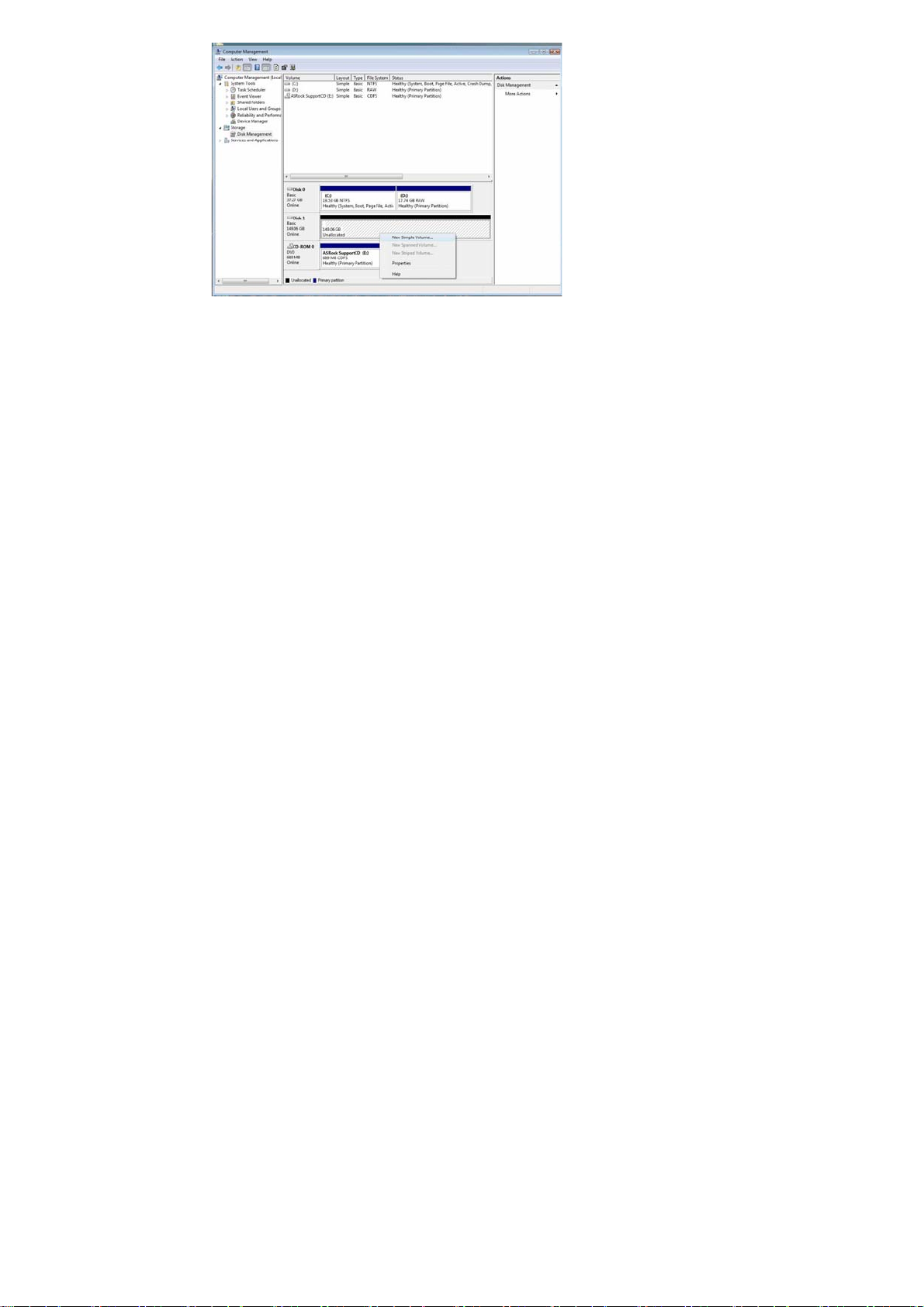
분할되지않은 부분을 클릭하여 새로운 심플 볼륨을 선택합니다. 위저드를 따라
분할된부분을 안장 및 포맷합니다. 그것이 완료된후 새로 형성된 스트라이핑 배열을
사용할수있습니다.
24
